apache 怎么安装
PHP的运行必然少不了服务器的支持,何为服务器?通俗讲就是在一台计算机上,安装个服务器软件,这台计算机便可以称之为服务器,服务器软件和计算机本身的操作系统是两码事,计算机自身的操作系统可以为linux、Unix、Windows或者MacOS,同时服务软件也可以是Apache(PHP)、Tomcat(java/jsp)、IIS(asp)。
推荐课程:PHP教程。
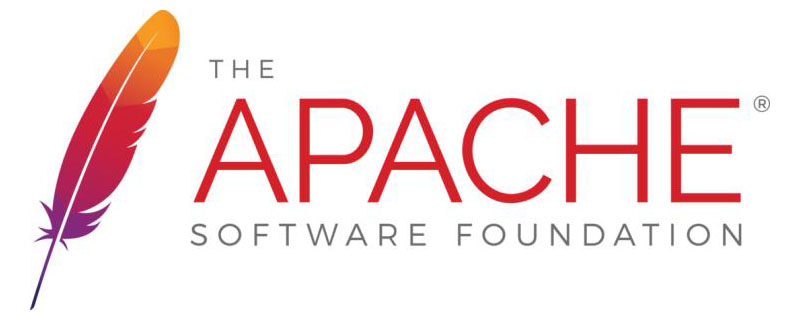
PHP主要使用的是Apache服务器,主流的站点搭建组合为LAMP(Linux、Apache、MySQL、PHP),Windows下的集成服务器软件为WAMP(Windows、Apache、MySQL、PHP)。另外,还有一些其它的PHP服务器软件,如德国的lighttpd,俄国的nginx。
自己在学习中,主要使用了Apache服务器,因此这里主要讲述下关于Apache服务的下载和安装。
(一)apache官网下载Apache HTTP Server服务器
我相信有些朋友刚用apache服务器时,都希望从官网上下载,而面对着官网上众多的项目和镜像以及目录,也许有点茫然。下面是具体步骤:
①打开apache官网http://www.apache.org/ 
②点击右上角Download,出现以下界面 ,这里是各镜像服务器,随便找一个,这里用的是推荐版。 
③出现目录列表,这些是apache的项目列表,我也不明白apahce为什么用这种方式浏览,好丑。 
④点“httpd",出现以下界面 
⑤点红框部分,出现如下界面 
⑥进入如下界面后,选择第一项ApacheHaus,这是个第三方下载平台,在它的网站下载独立的Apache会是一个压缩包。另外四个中,第二个也是独立的Apache下载地址,另外三个是集成开发环境。本人选的第一个。 
⑦在新的界面中,会发现VC9和VC11字样,通过阅读相关内容得知,VC9是指用VS2008编译的代码,而VC11是用VS2012编译的,而用VS2012编译的无法在Windows XP和Server 2003中使用。算是为了兼容性好点吧,本人选的用VC9编译的32位Apache,选择下载至此,下载过程完成! 
(二)Apache服务器的安装
Apache服务器下载完成后,进行解压缩。
1.下载安装包

2.解压缩文件到你想放置的目录下,这里我本人选择放在D:\Apache-2.4.20目录下。

注意:Apache24名称可以根据自己情况改,本人改成“Apache”,如下:

(三)Apache服务器的配置
打开httpd.conf文件(在D:\Apache-2.4.20\Apache\conf下,这是我的,放置的位置不同,则文件位置不同)
①修改目录位置,如下图所示:

若你的80端口被占用(可在cmd下用命令netstat -a查看),则将80端口改为别的保存。

②配置安装Apache的主服务,有了它,Apache才可启动。打开cmd窗口,输入:"D:\Apache-2.4.20\Apache\bin\httpd.exe" -k install -n apache,切记包含引号。该命令的意思是,安装apache服务,并将该服务名称命名为apache(你也可以改成别的),回车。
服务安装完毕,完毕后,会自动测试,若有问题,窗口会提示错误,此时请根据错误自行排查。
正常安装完毕如下图所示:

其中,Errors reported here must be corrected before the service can be started.意思是,此处报告的错误必须在服务开始前进行纠正。若没有,则成功。
(四)Apache服务器的启动
配置好Apache服务器之后,我们便能启动服务器,Windows下Apache服务器的启动方式有三种。
1.利用Windows启动
打开计算机管理,找到apache服务项,选择后,右键单击,便可选择相应操作(启动、停止、重新启动) 
2.利用命令行启动
不知道为什么我用命令行启动不了,截图如下:

3.利用Apache服务器自身的视窗打开
找到bin目录下的ApacheMonitor.exe,打开

双击运行,桌面右下角会出现图标,双击打开窗口界面,会看到如图所示:

点击左侧start,启动apache服务。
补充句,从该界面可看出,其可以手动控制服务的开启与关闭,为了节省资源,关闭Apache服务器的时候,请先点击“Stop”关闭apache服务。当然,该服务也可以windows系统服务中关闭(建议设置成手动)。
下图显示的是该服务成功显示的状态:

打开浏览器,输入访问http://localhost,若出现如下图所示界面,则Apache服务器的基本配置完毕,此时apache服务器已经可以运行,更具体的配置,需要使用者自行去参悟了。 
以上是apache 怎么安装的详细内容。更多信息请关注PHP中文网其他相关文章!

热AI工具

Undresser.AI Undress
人工智能驱动的应用程序,用于创建逼真的裸体照片

AI Clothes Remover
用于从照片中去除衣服的在线人工智能工具。

Undress AI Tool
免费脱衣服图片

Clothoff.io
AI脱衣机

Video Face Swap
使用我们完全免费的人工智能换脸工具轻松在任何视频中换脸!

热门文章

热工具

记事本++7.3.1
好用且免费的代码编辑器

SublimeText3汉化版
中文版,非常好用

禅工作室 13.0.1
功能强大的PHP集成开发环境

Dreamweaver CS6
视觉化网页开发工具

SublimeText3 Mac版
神级代码编辑软件(SublimeText3)

热门话题
 7658
7658
 15
15
 1393
1393
 52
52
 91
91
 11
11
 73
73
 19
19
 38
38
 113
113
 apache中cgi目录怎么设置
Apr 13, 2025 pm 01:18 PM
apache中cgi目录怎么设置
Apr 13, 2025 pm 01:18 PM
要在 Apache 中设置 CGI 目录,需要执行以下步骤:创建 CGI 目录,如 "cgi-bin",并授予 Apache 写入权限。在 Apache 配置文件中添加 "ScriptAlias" 指令块,将 CGI 目录映射到 "/cgi-bin" URL。重启 Apache。
 apache怎么启动
Apr 13, 2025 pm 01:06 PM
apache怎么启动
Apr 13, 2025 pm 01:06 PM
启动 Apache 的步骤如下:安装 Apache(命令:sudo apt-get install apache2 或从官网下载)启动 Apache(Linux:sudo systemctl start apache2;Windows:右键“Apache2.4”服务并选择“启动”)检查是否已启动(Linux:sudo systemctl status apache2;Windows:查看服务管理器中“Apache2.4”服务的状态)启用开机自动启动(可选,Linux:sudo systemctl
 apache80端口被占用怎么办
Apr 13, 2025 pm 01:24 PM
apache80端口被占用怎么办
Apr 13, 2025 pm 01:24 PM
当 Apache 80 端口被占用时,解决方法如下:找出占用该端口的进程并关闭它。检查防火墙设置以确保 Apache 未被阻止。如果以上方法无效,请重新配置 Apache 使用不同的端口。重启 Apache 服务。
 apache怎么连接数据库
Apr 13, 2025 pm 01:03 PM
apache怎么连接数据库
Apr 13, 2025 pm 01:03 PM
Apache 连接数据库需要以下步骤:安装数据库驱动程序。配置 web.xml 文件以创建连接池。创建 JDBC 数据源,指定连接设置。从 Java 代码中使用 JDBC API 访问数据库,包括获取连接、创建语句、绑定参数、执行查询或更新以及处理结果。
 apache怎么删除多于的服务器名
Apr 13, 2025 pm 01:09 PM
apache怎么删除多于的服务器名
Apr 13, 2025 pm 01:09 PM
要从 Apache 中删除多余的 ServerName 指令,可以采取以下步骤:识别并删除多余的 ServerName 指令。重新启动 Apache 使更改生效。检查配置文件验证更改。测试服务器确保问题已解决。
 Debian如何提升Hadoop数据处理速度
Apr 13, 2025 am 11:54 AM
Debian如何提升Hadoop数据处理速度
Apr 13, 2025 am 11:54 AM
本文探讨如何在Debian系统上提升Hadoop数据处理效率。优化策略涵盖硬件升级、操作系统参数调整、Hadoop配置修改以及高效算法和工具的运用。一、硬件资源强化确保所有节点硬件配置一致,尤其关注CPU、内存和网络设备性能。选择高性能硬件组件对于提升整体处理速度至关重要。二、操作系统调优文件描述符和网络连接数:修改/etc/security/limits.conf文件,增加系统允许同时打开的文件描述符和网络连接数上限。JVM参数调整:在hadoop-env.sh文件中调整
 怎么查看自己的apache版本
Apr 13, 2025 pm 01:15 PM
怎么查看自己的apache版本
Apr 13, 2025 pm 01:15 PM
有 3 种方法可在 Apache 服务器上查看版本:通过命令行(apachectl -v 或 apache2ctl -v)、检查服务器状态页(http://<服务器IP或域名>/server-status)或查看 Apache 配置文件(ServerVersion: Apache/<版本号>)。
 apache不能启动怎么解决
Apr 13, 2025 pm 01:21 PM
apache不能启动怎么解决
Apr 13, 2025 pm 01:21 PM
Apache 无法启动,原因可能有以下几点:配置文件语法错误。与其他应用程序端口冲突。权限问题。内存不足。进程死锁。守护进程故障。SELinux 权限问题。防火墙问题。软件冲突。




